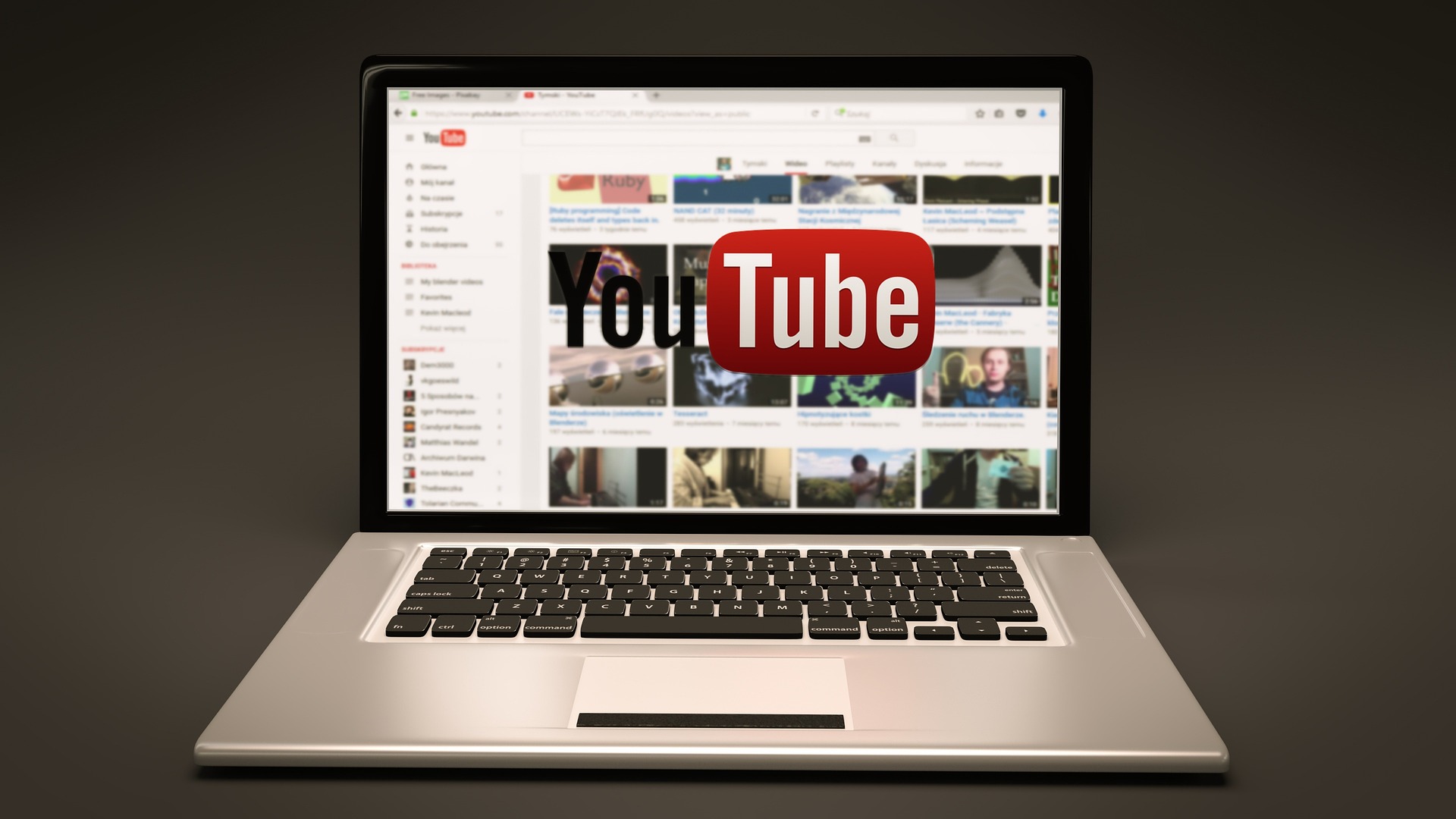YouTube Vanced est une version modifiée de l’application YouTube qui offre une expérience utilisateur améliorée grâce à l’ajout de plusieurs fonctionnalités qui ne sont pas disponibles dans l’application YouTube standard. Parmi ces fonctionnalités, on compte le blocage des publicités, la lecture en arrière-plan, le mode sombre, et bien plus encore. Dans cet article, nous vous guiderons étape par étape sur comment installer YouTube Vanced sur votre appareil Android.
Remarque : Il est important de noter que YouTube Vanced n’est pas une application officielle de Google et n’est pas disponible sur le Google Play Store. Il faut donc faire preuve de prudence lors de son installation, car elle provient d’une source externe.
Sommaire
- 1 Préparation de l’appareil pour l’installation
- 2 Installation de YouTube Vanced via le gestionnaire Vanced
- 3 Utilisation de YouTube Vanced
- 4 Qu’est ce qui remplace YouTube Vanced ?
- 5 Quel YouTube Vanced choisir ?
- 6 Pourquoi mon YouTube Vanced ne marche pas ?
- 7 Comment se connecter sur YouTube Vanced ?
- 8 Conclusion
Préparation de l’appareil pour l’installation
1 Autorisation des sources inconnues
Pour installer une application à partir d’un fichier APK téléchargé en dehors du Google Play Store, vous devez autoriser l’installation d’applications à partir de « sources inconnues ». Vous pouvez le faire en allant dans « Paramètres » > « Sécurité » > « Sources inconnues ». Assurez-vous d’activer cette option.
2 Téléchargement du gestionnaire Vanced
Au lieu de télécharger directement l’APK de YouTube Vanced, il est recommandé de télécharger le gestionnaire Vanced (Vanced Manager) qui facilite le processus d’installation et de mise à jour de l’application. Vous pouvez le télécharger à partir du site officiel de YouTube Vanced.
Installation de YouTube Vanced via le gestionnaire Vanced
1 Ouvrez le gestionnaire Vanced
Une fois le gestionnaire Vanced installé sur votre appareil, ouvrez-le. Vous verrez une interface utilisateur simple avec des options pour installer YouTube Vanced et Music Vanced.
2 Sélectionnez YouTube Vanced
Cliquez sur l’option « YouTube Vanced ». Le gestionnaire Vanced vous guidera à travers le processus d’installation.
3 Choix des préférences
Vous serez invité à choisir vos préférences pour l’application, comme la langue et le thème. Sélectionnez vos préférences et continuez.
4 Installation de YouTube Vanced
Cliquez sur « Install » et le gestionnaire Vanced commencera à télécharger et à installer l’application YouTube Vanced sur votre appareil.
Utilisation de YouTube Vanced
1 Ouvrez YouTube Vanced
Une fois l’installation terminée, vous pouvez ouvrir YouTube Vanced à partir de votre tiroir d’applications. L’icône ressemble beaucoup à celle de l’application YouTube standard, mais avec un « V » ajouté.
2 Connectez-vous à votre compte Google
YouTube Vanced vous permet de vous connecter à votre compte Google pour accéder à vos abonnements, playlists et historique de visionnage. Cependant, depuis le changement de politique de Google, la connexion requiert une étape supplémentaire qui consiste à installer une application supplémentaire appelée « MicroG » via le gestionnaire Vanced.
3 Profitez de l’expérience sans publicité
Maintenant que vous avez installé et configuré YouTube Vanced, vouspouvez profiter de toutes vos vidéos YouTube préférées sans être interrompu par des publicités. Vous pouvez également utiliser la fonction de lecture en arrière-plan, ce qui signifie que vous pouvez continuer à écouter une vidéo YouTube tout en utilisant d’autres applications sur votre appareil.
Comment obtenir Youtube Premium gratuitement pour toujours ?
Qu’est ce qui remplace YouTube Vanced ?
L’application YouTube Vanced est une version modifiée de l’application officielle YouTube, qui offre des fonctionnalités supplémentaires telles que le blocage des publicités, la lecture en arrière-plan et le thème sombre. Si vous recherchez une alternative à YouTube Vanced, voici quelques options populaires :
- NewPipe : NewPipe est une application open-source pour Android qui permet de regarder des vidéos YouTube sans publicités, en arrière-plan et même lorsque votre écran est éteint. Elle offre également la possibilité de télécharger des vidéos et de choisir la résolution de lecture.
- YouTube Premium : YouTube Premium est un service d’abonnement officiel de YouTube qui supprime les publicités, permet la lecture en arrière-plan et offre des fonctionnalités supplémentaires, telles que le téléchargement de vidéos pour une lecture hors ligne. Cependant, il est important de noter que YouTube Premium est un service payant.
- FreeTube : FreeTube est une application open-source pour les ordinateurs de bureau qui permet de regarder des vidéos YouTube sans publicités. Elle respecte également votre vie privée en utilisant des instances API alternatives pour la recherche et la lecture de vidéos.
- YouTube Vanced Magisk Module : Si vous êtes familiarisé avec Magisk, un outil de personnalisation pour les appareils Android rootés, vous pouvez installer le module Magisk YouTube Vanced pour obtenir des fonctionnalités similaires à YouTube Vanced.
Comment supprimer les courts-métrages de YouTube ?
Quel YouTube Vanced choisir ?
Lorsqu’il s’agit de choisir une version de YouTube Vanced, cela dépend de votre appareil et de vos préférences. Il existe différentes versions de YouTube Vanced adaptées à différents systèmes d’exploitation et configurations. Voici quelques options courantes :
- YouTube Vanced pour Android non-rooté : Cette version est destinée aux utilisateurs d’appareils Android qui ne sont pas rootés. Elle peut être installée comme une application autonome et offre des fonctionnalités telles que le blocage des publicités, la lecture en arrière-plan, le thème sombre et bien d’autres. Vous pouvez trouver la version appropriée pour votre appareil Android sur le site officiel de YouTube Vanced.
- YouTube Vanced Magisk Module : Cette version est conçue pour les utilisateurs d’appareils Android rootés qui utilisent le framework Magisk. Elle s’intègre au framework Magisk et offre des fonctionnalités similaires à la version non-rootée de YouTube Vanced. Vous pouvez installer le module Magisk correspondant via l’interface Magisk Manager.
- YouTube Vanced pour les appareils Samsung : Il existe une version spéciale de YouTube Vanced pour les appareils Samsung, notamment les smartphones et les tablettes. Cette version tire parti des fonctionnalités spécifiques des appareils Samsung, comme le thème sombre natif. Vous pouvez trouver cette version sur le site officiel de YouTube Vanced ou sur le forum XDA Developers dédié.
Il est important de télécharger les versions de YouTube Vanced à partir de sources fiables et vérifiées. Le site officiel de YouTube Vanced (vanced.app) est recommandé pour obtenir les dernières versions stables et sûres.
Comment désactiver les courts métrages de YouTube ?

Pourquoi mon YouTube Vanced ne marche pas ?
Si votre YouTube Vanced ne fonctionne pas correctement, voici quelques solutions possibles à essayer :
- Mettez à jour l’application : Assurez-vous que vous utilisez la dernière version de YouTube Vanced. Les mises à jour peuvent résoudre certains problèmes et améliorer la compatibilité avec les dernières versions d’Android. Visitez le site officiel de YouTube Vanced pour télécharger la dernière version disponible.
- Vérifiez la compatibilité avec votre appareil : Assurez-vous que votre appareil Android est pris en charge par YouTube Vanced. Certaines versions peuvent ne pas fonctionner sur des appareils plus anciens ou avec des configurations spécifiques. Consultez les informations de compatibilité sur le site officiel ou sur le forum de YouTube Vanced pour vous assurer que votre appareil est pris en charge.
- Supprimez les données de l’application : Accédez aux paramètres de votre appareil Android, puis à la section « Applications » ou « Gestionnaire d’applications ». Recherchez YouTube Vanced dans la liste des applications installées, puis appuyez dessus. Sélectionnez « Stockage » ou « Mémoire » et appuyez sur « Effacer les données » ou « Supprimer les données ». Cela effacera les données temporaires de l’application et peut résoudre certains problèmes.
- Désinstallez et réinstallez l’application : Si les étapes précédentes n’ont pas résolu le problème, essayez de désinstaller complètement YouTube Vanced, puis réinstallez-le à partir d’une source fiable. Assurez-vous de sauvegarder toutes les données importantes liées à l’application avant de la désinstaller.
- Vérifiez les paramètres de sécurité : Assurez-vous que les paramètres de sécurité de votre appareil Android ne bloquent pas l’installation ou le fonctionnement de YouTube Vanced. Par exemple, vérifiez si l’option « Sources inconnues » ou « Sources non fiables » est activée pour permettre l’installation d’applications à partir de sources autres que le Google Play Store.
- Consultez le forum de YouTube Vanced : Si les solutions ci-dessus ne résolvent pas le problème, il peut être utile de consulter le forum de YouTube Vanced sur XDA Developers ou d’autres forums dédiés à cette application. Les utilisateurs expérimentés et les développeurs peuvent fournir des conseils spécifiques et des correctifs pour les problèmes courants.
Comment télécharger une vidéo sur YouTube depuis un iPhone ?
Comment se connecter sur YouTube Vanced ?
Pour vous connecter à YouTube Vanced, vous pouvez suivre les étapes suivantes :
- Ouvrez l’application YouTube Vanced sur votre appareil Android.
- Dans l’écran d’accueil de l’application, appuyez sur l’icône du compte utilisateur située dans le coin supérieur droit de l’écran. Elle ressemble à une icône de silhouette.
- Une fenêtre contextuelle s’ouvrira avec différentes options de connexion. Si vous avez déjà un compte Google, vous pouvez sélectionner « Compte Google » pour vous connecter à votre compte existant. Si vous n’avez pas de compte Google, vous pouvez sélectionner « Ajouter un autre compte » pour créer un nouveau compte Google.
- Si vous sélectionnez « Compte Google », vous serez redirigé vers la page de connexion de Google où vous pourrez entrer votre adresse e-mail et votre mot de passe associés à votre compte Google. Suivez les instructions à l’écran pour vous connecter à votre compte.
- Si vous sélectionnez « Ajouter un autre compte », vous pourrez créer un nouveau compte Google en suivant les étapes de création de compte.
Une fois que vous êtes connecté à votre compte Google dans YouTube Vanced, vous pourrez accéder à vos abonnements, vos listes de lecture, vos vidéos sauvegardées et d’autres fonctionnalités spécifiques à votre compte.
Comment supprimer un compte YouTube ?
Conclusion
YouTube Vanced offre une alternative intéressante à l’application YouTube standard, avec plusieurs fonctionnalités supplémentaires qui améliorent l’expérience utilisateur. Cependant, il est important de noter que YouTube Vanced n’est pas une application officielle et n’est pas soutenue par Google. Par conséquent, les utilisateurs doivent faire preuve de prudence lors de l’installation et de l’utilisation de cette application.
Assurez-vous de télécharger l’application à partir de sources fiables et de garder votre appareil sécurisé. De plus, n’oubliez pas que l’utilisation de versions modifiées de YouTube peut être contraire aux conditions de service de Google. Il est donc toujours recommandé de considérer ces facteurs avant de décider d’installer et d’utiliser YouTube Vanced.